[VAIO Phone A] PINコードを設定する(ログイン時のパスワードを設定する)
-
PINコードとは
-
ログイン時に入力するパスワードのことをPINコードと呼びます。
初期設定の段階で、PINコードを設定することを推奨されますが、初期設定時にPINコードを設定していない場合は、本Q&A の操作手順で設定できます。
盗難や紛失の際などに、第三者による不正利用などを防ぐ目的もあります。【ご注意】
設定したPINコードは、忘れないようにご注意ください。
-
-
メニューボタンを押し、メニュー一覧から「設定」画面を開きます。
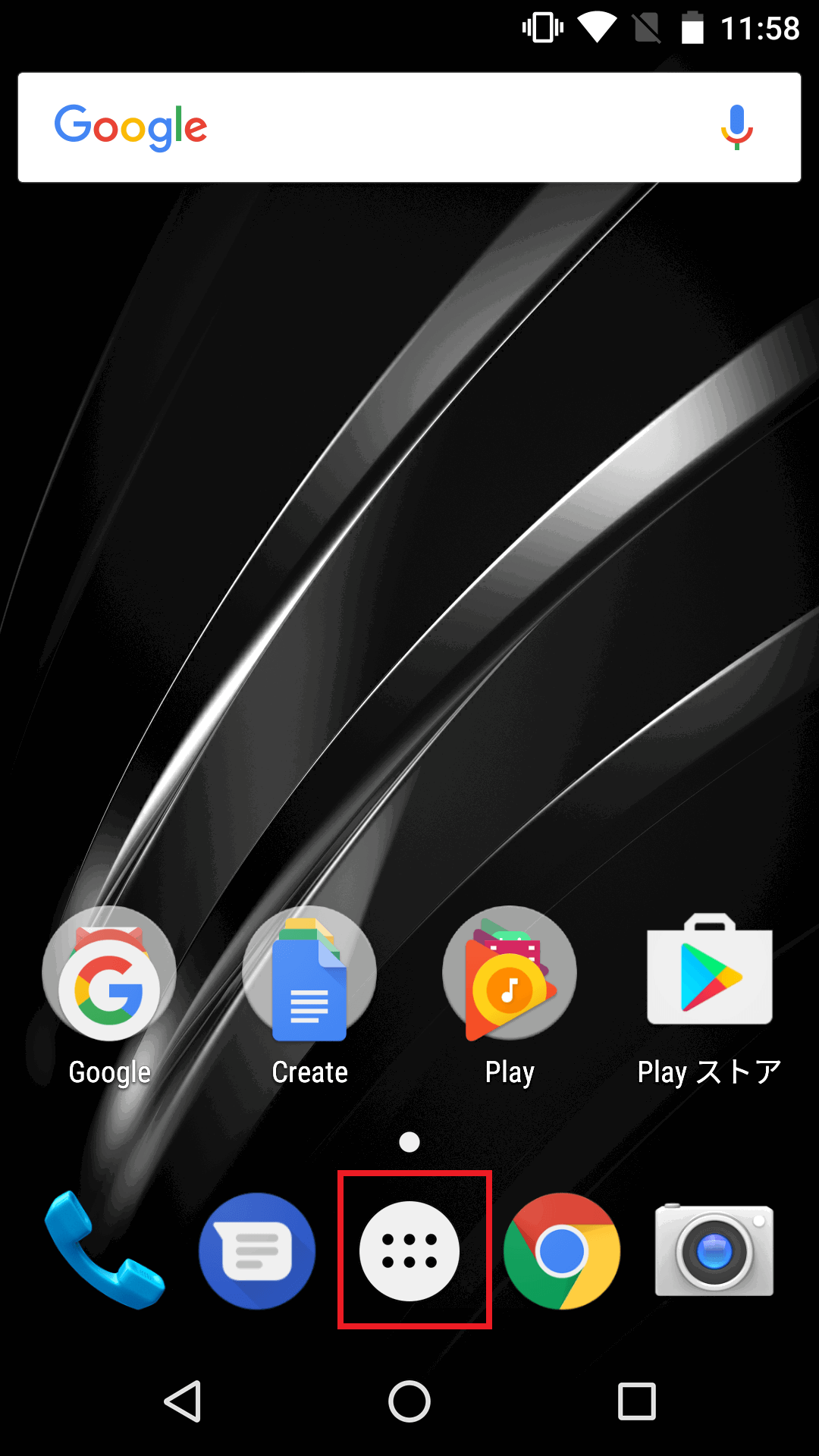
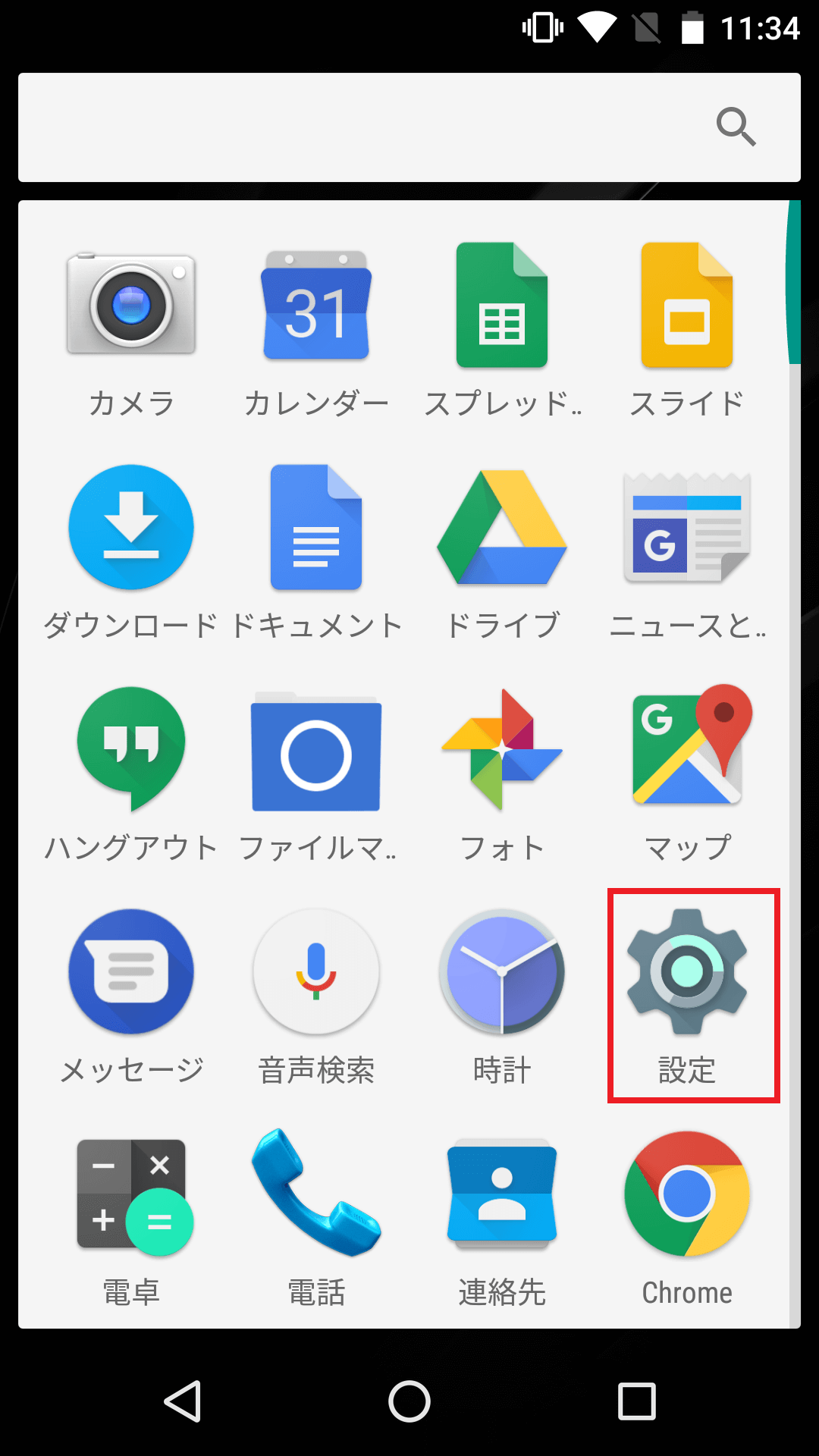
- 「設定」画面で下へスクロールし「セキュリティ」を選択します。
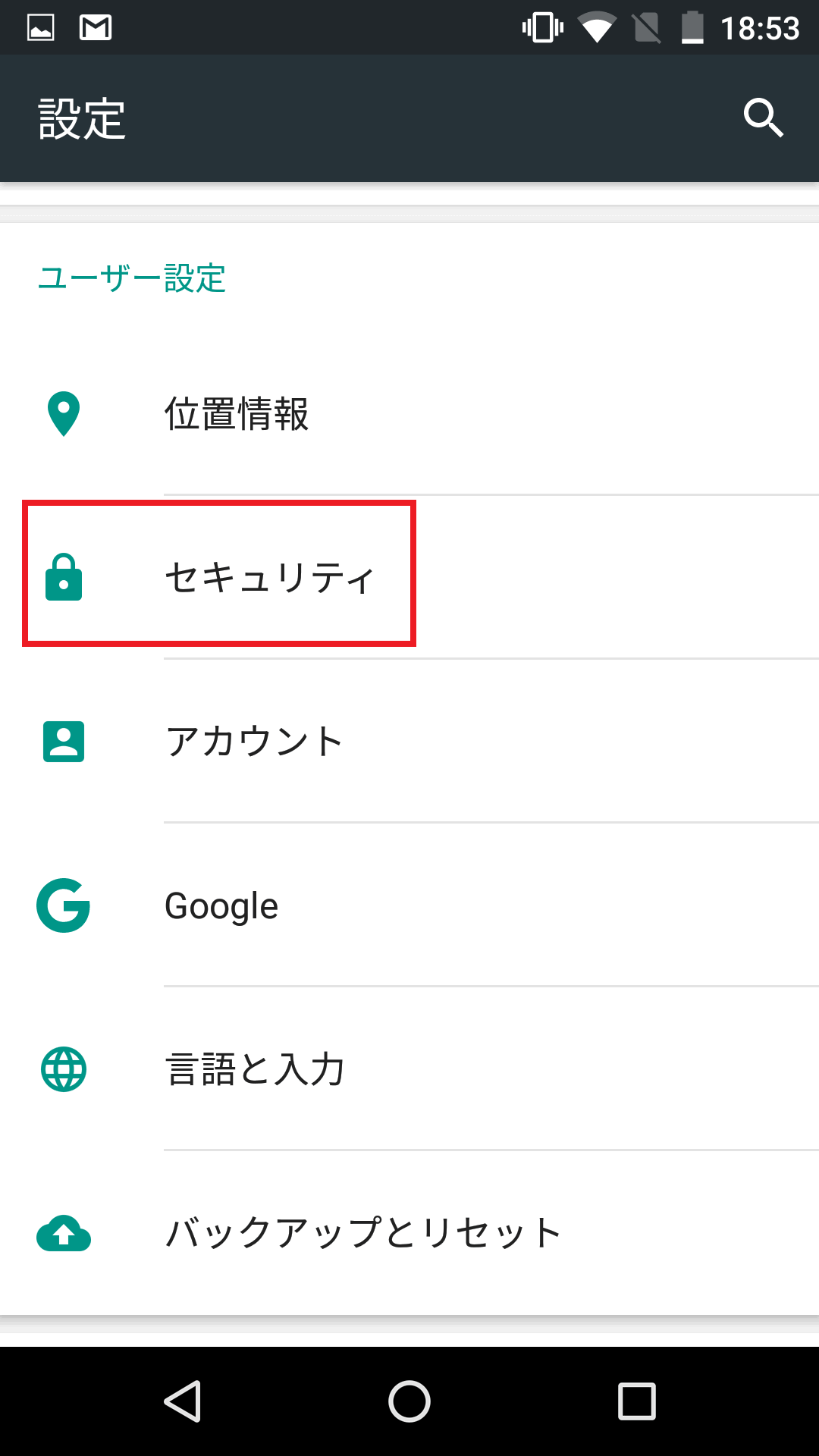
- 「セキュリティ」画面が表示されるので「画面ロック」をタップします。
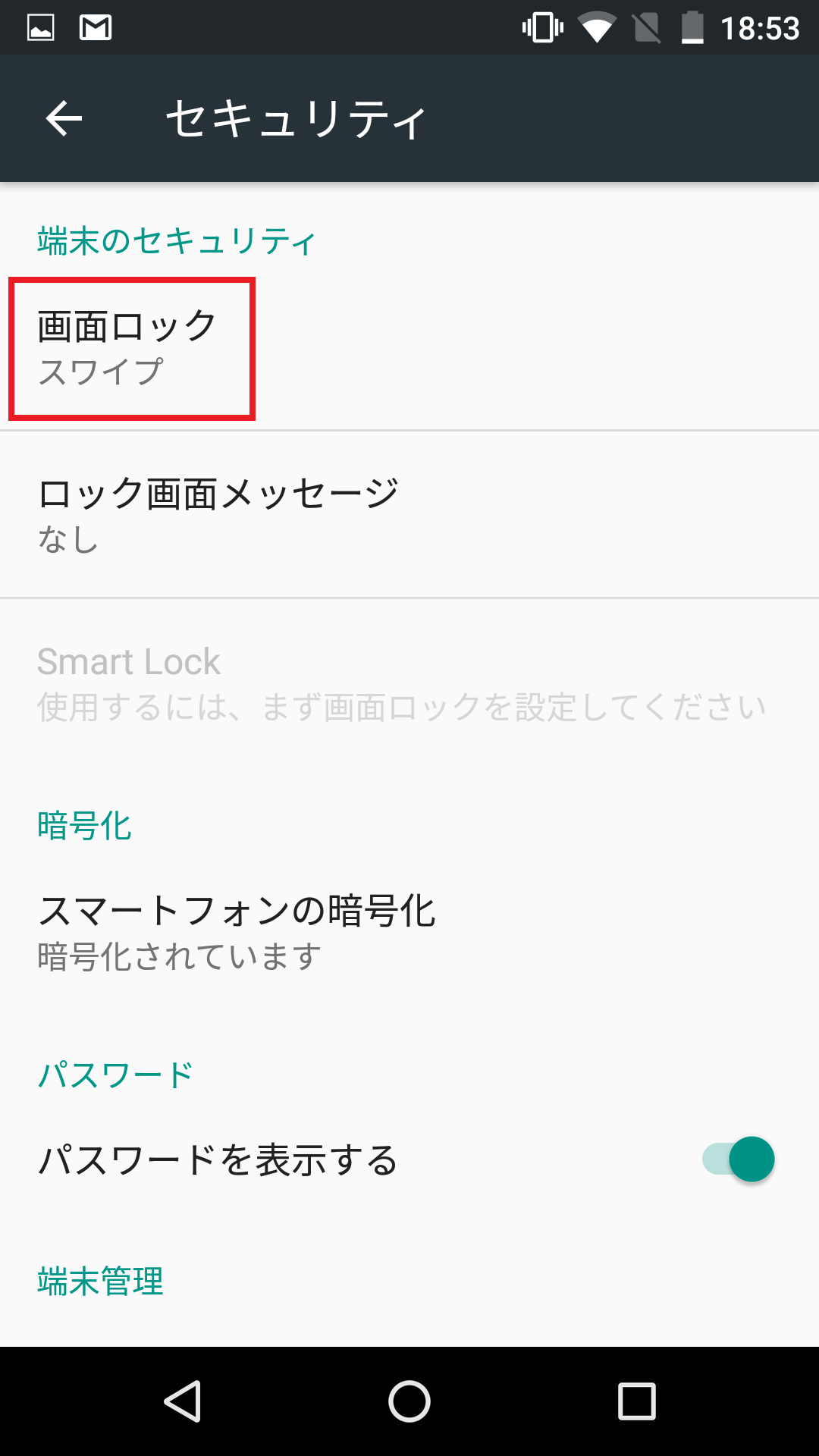
- 「画面ロックを選択」画面が表示されるので「PIN」をタップします。
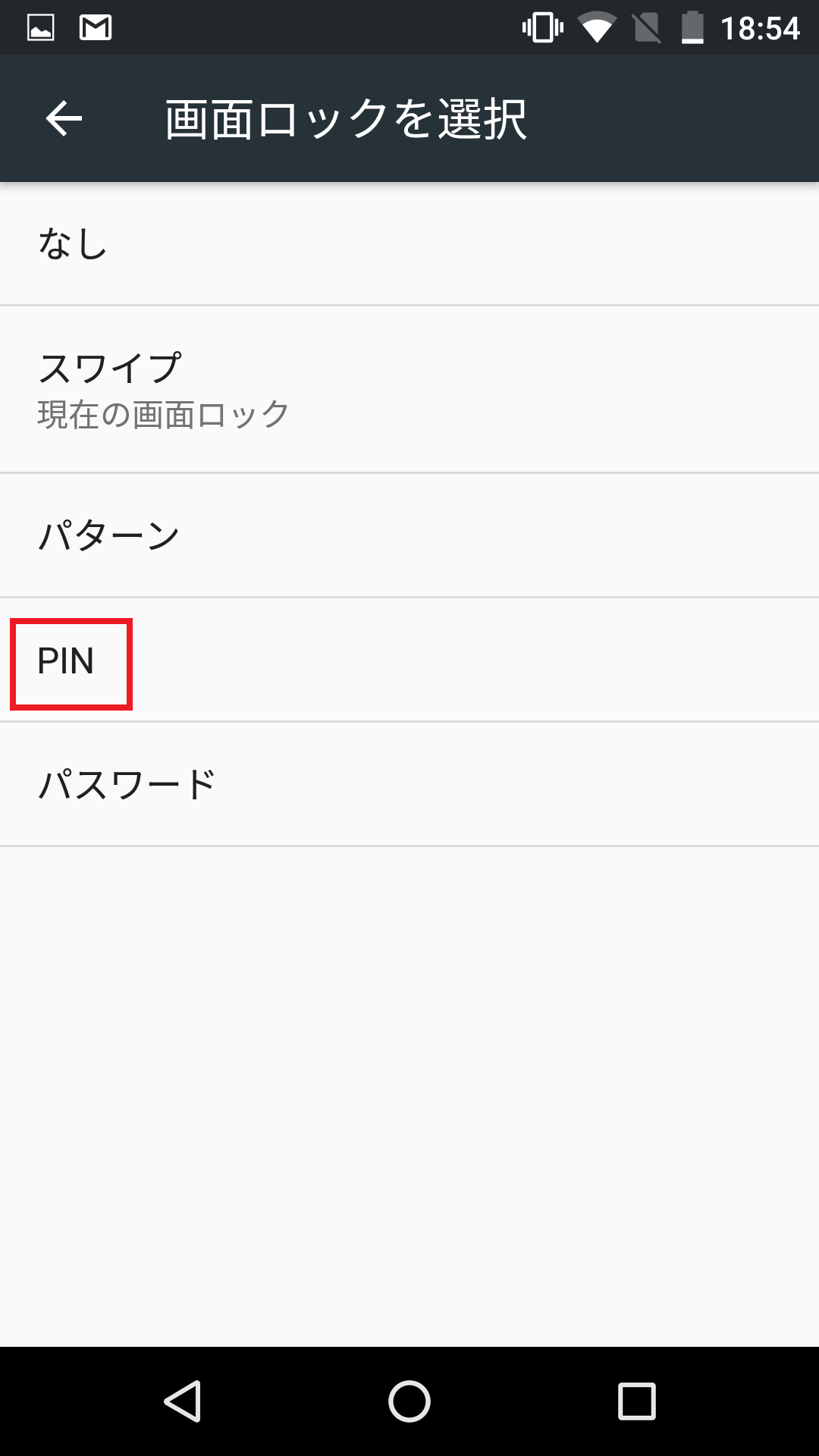
- 「起動の保護」画面が表示されるので、「端末を起動するにはPINが必須とする」欄左の円にチェックが入っていることを確認して 「次へ」 をタップします。
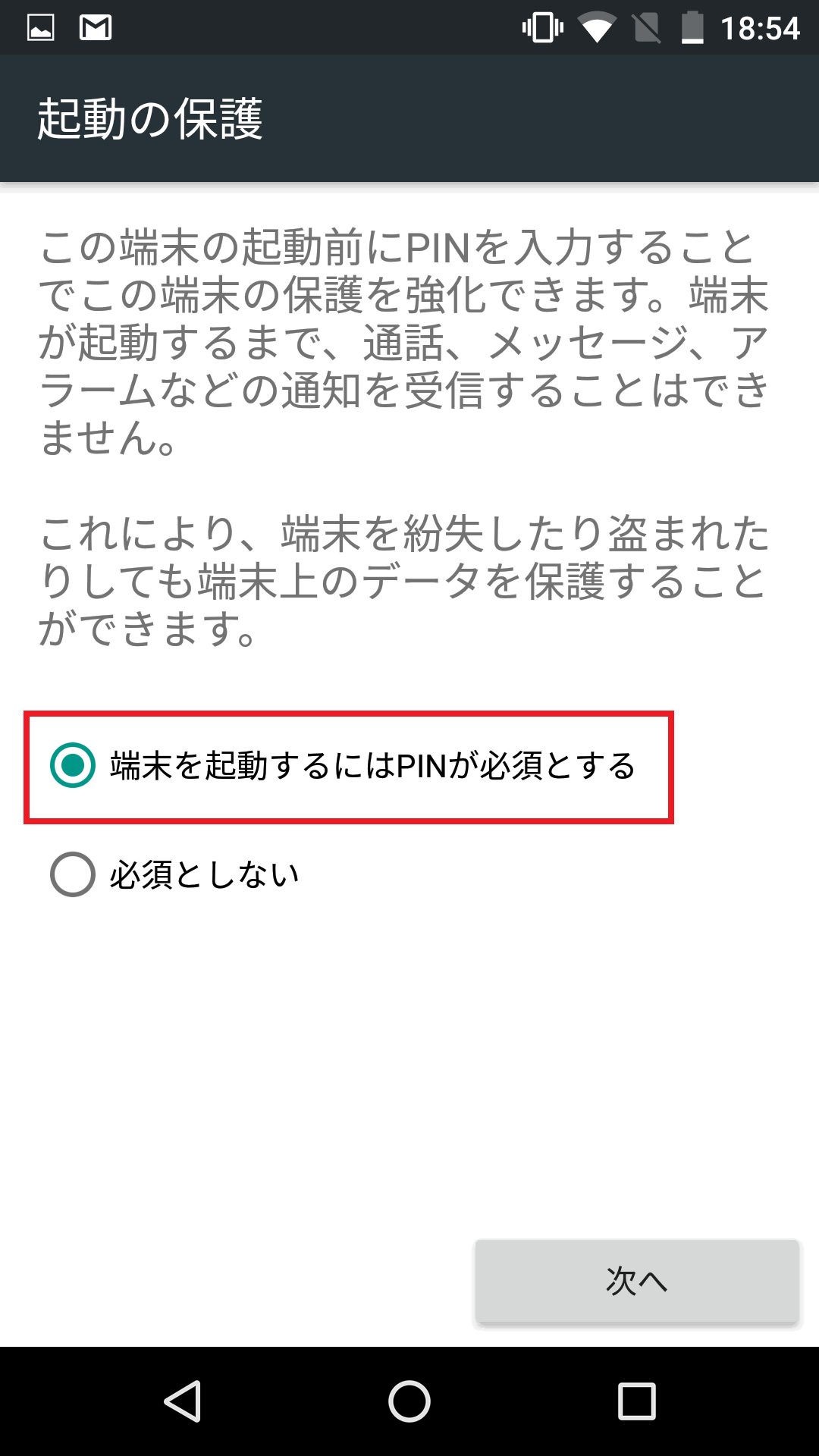
- 「PINを選択」画面が表示されるので、設定したいPINコードを4ケタ以上で入力し[次へ]をタップします。
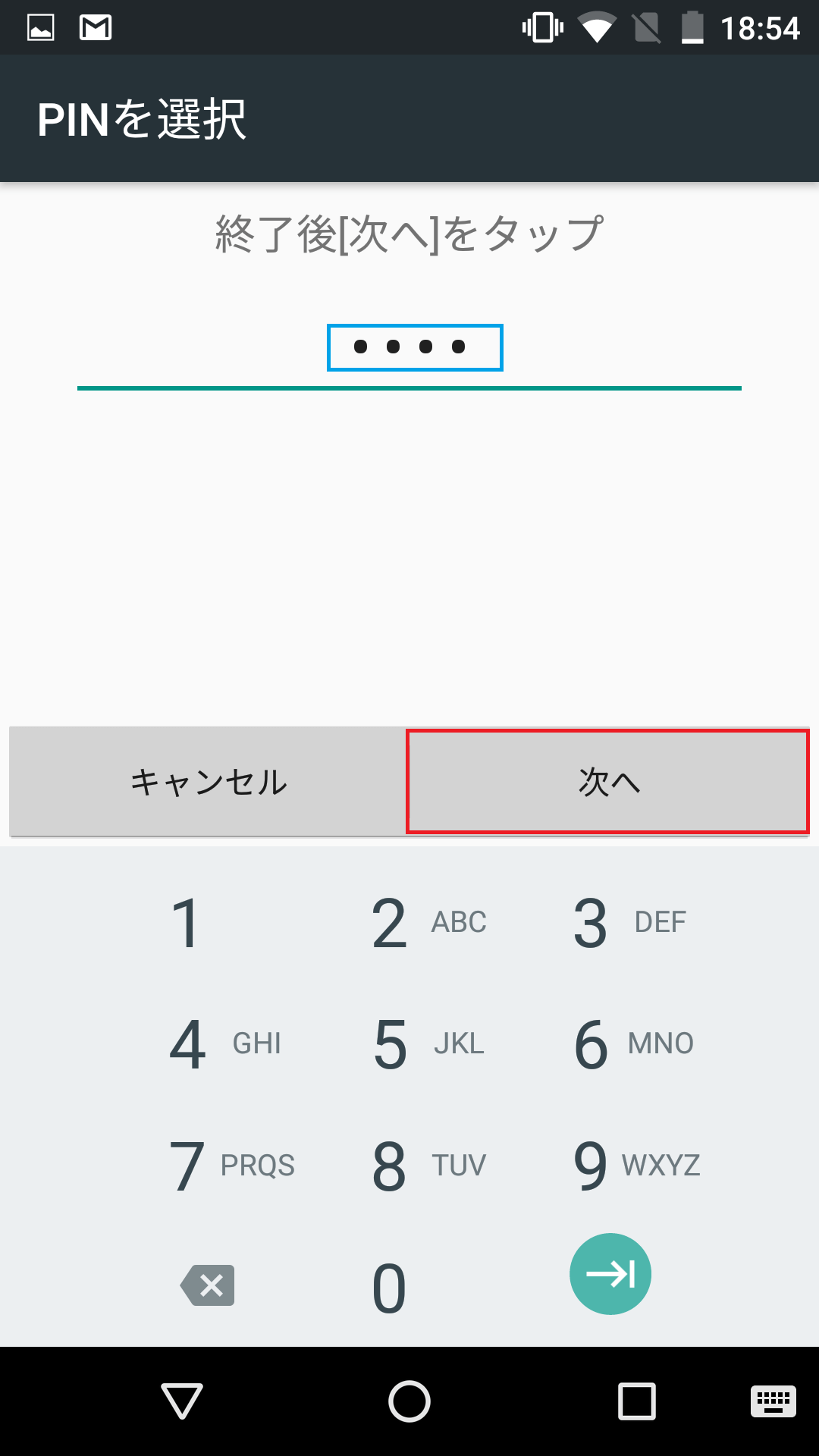
- 「PINを確認」画面が表示されるので、設定したPINコードを再度入力し[OK]をタップします。
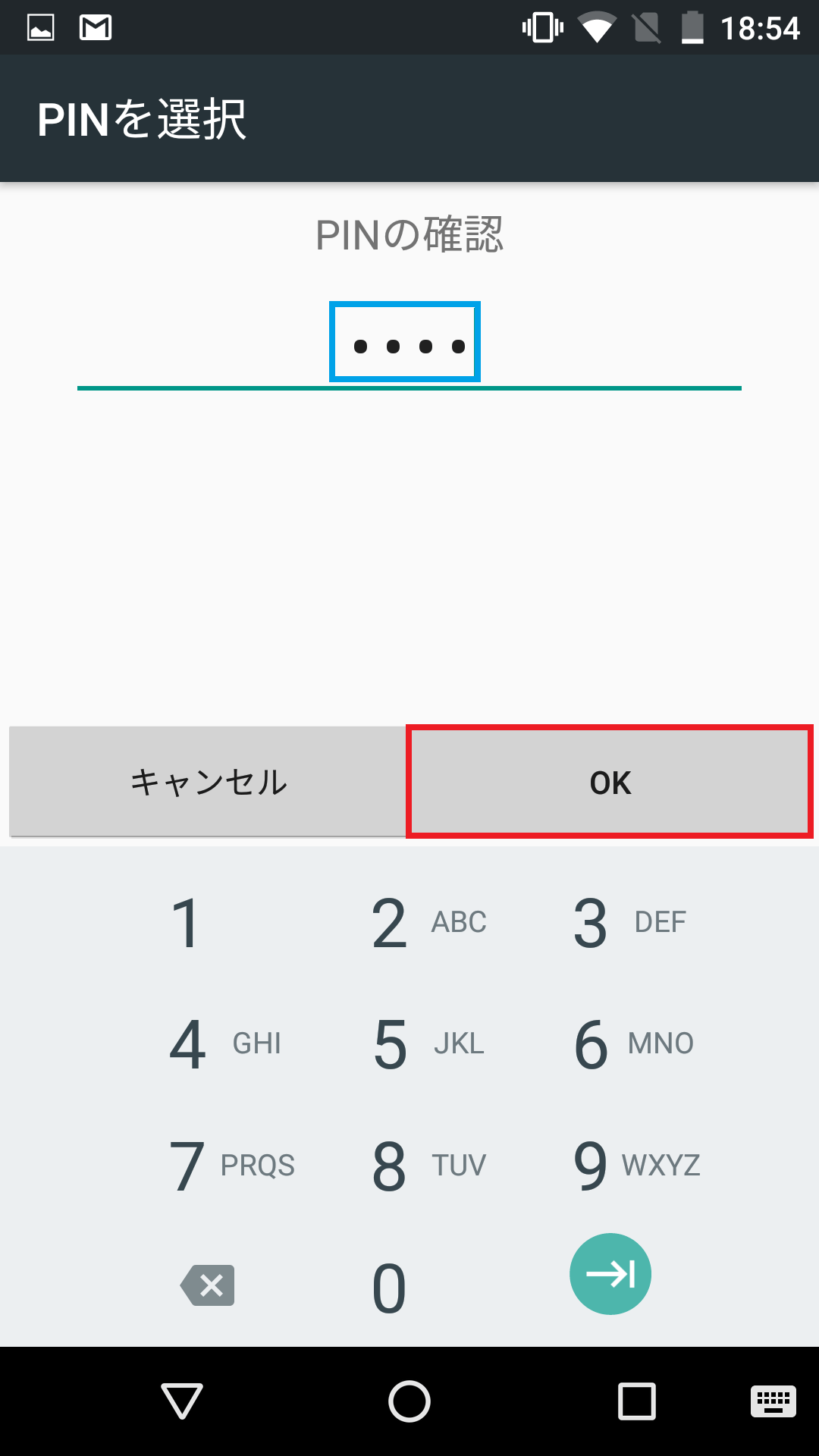
- 「通知」画面が表示されるので、端末がロックしている場合の通知表示をどのようにするか、任意のものを選択し、選択後に[完了]をタップします。
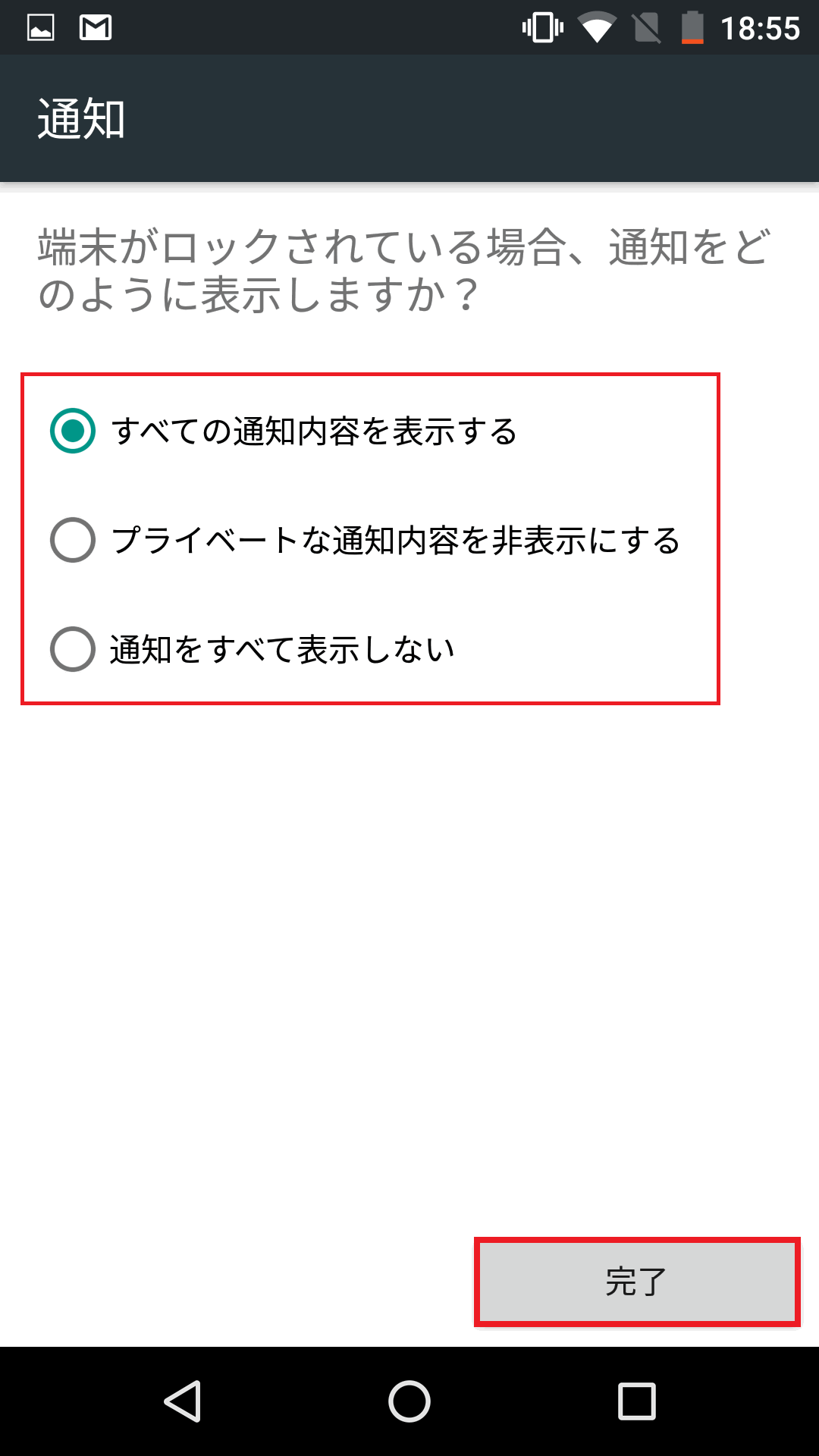
- 「セキュリティ」画面に戻るので「画面ロック」の項目に[PIN]と書かれていれば、設定は完了です。
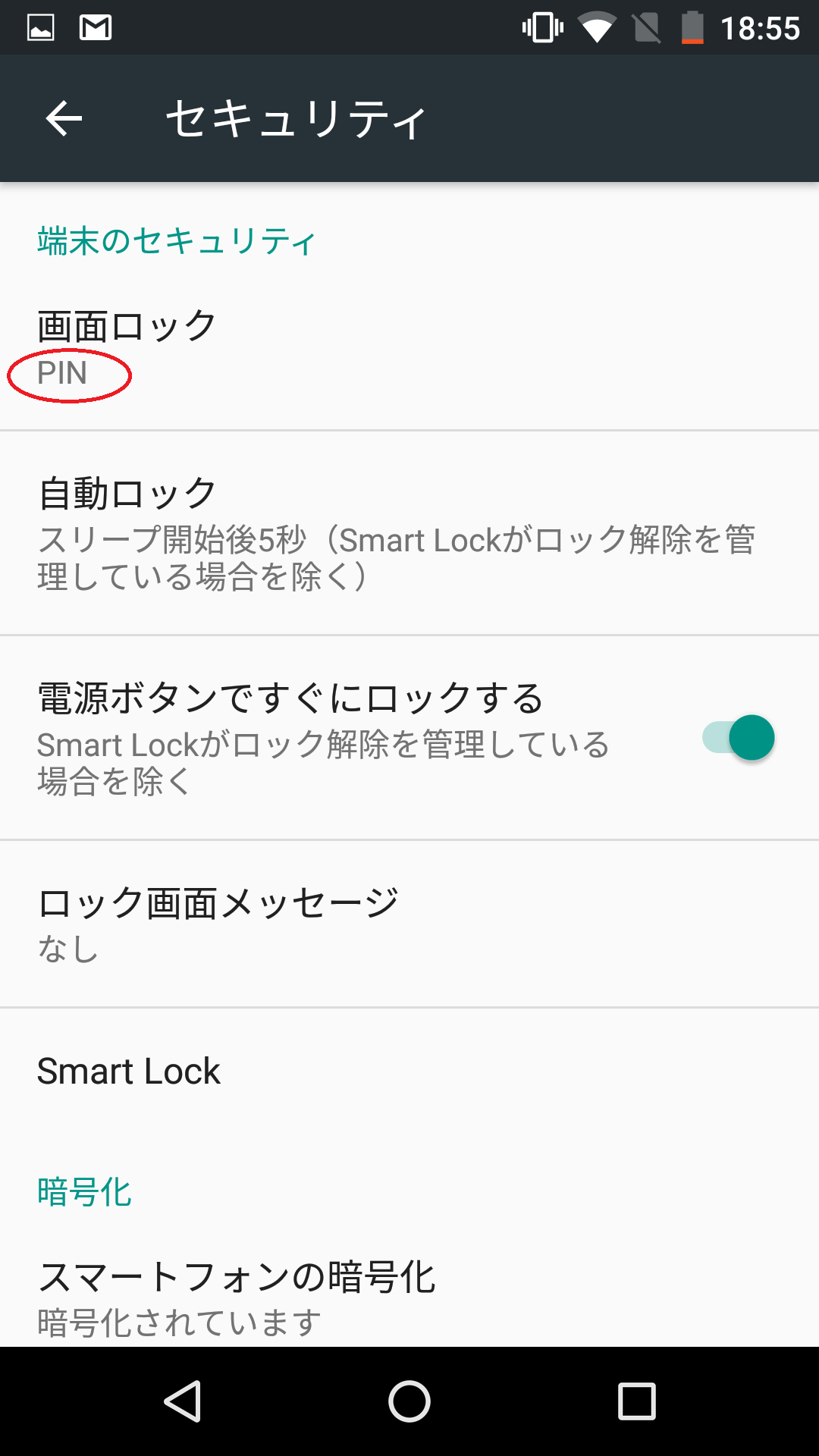
- 以降のログイン時から、PINコードの入力を求められるので、設定した[PINコード]を入力し、画面右下に表示されている「ㇾ」をタップして、ログインします。
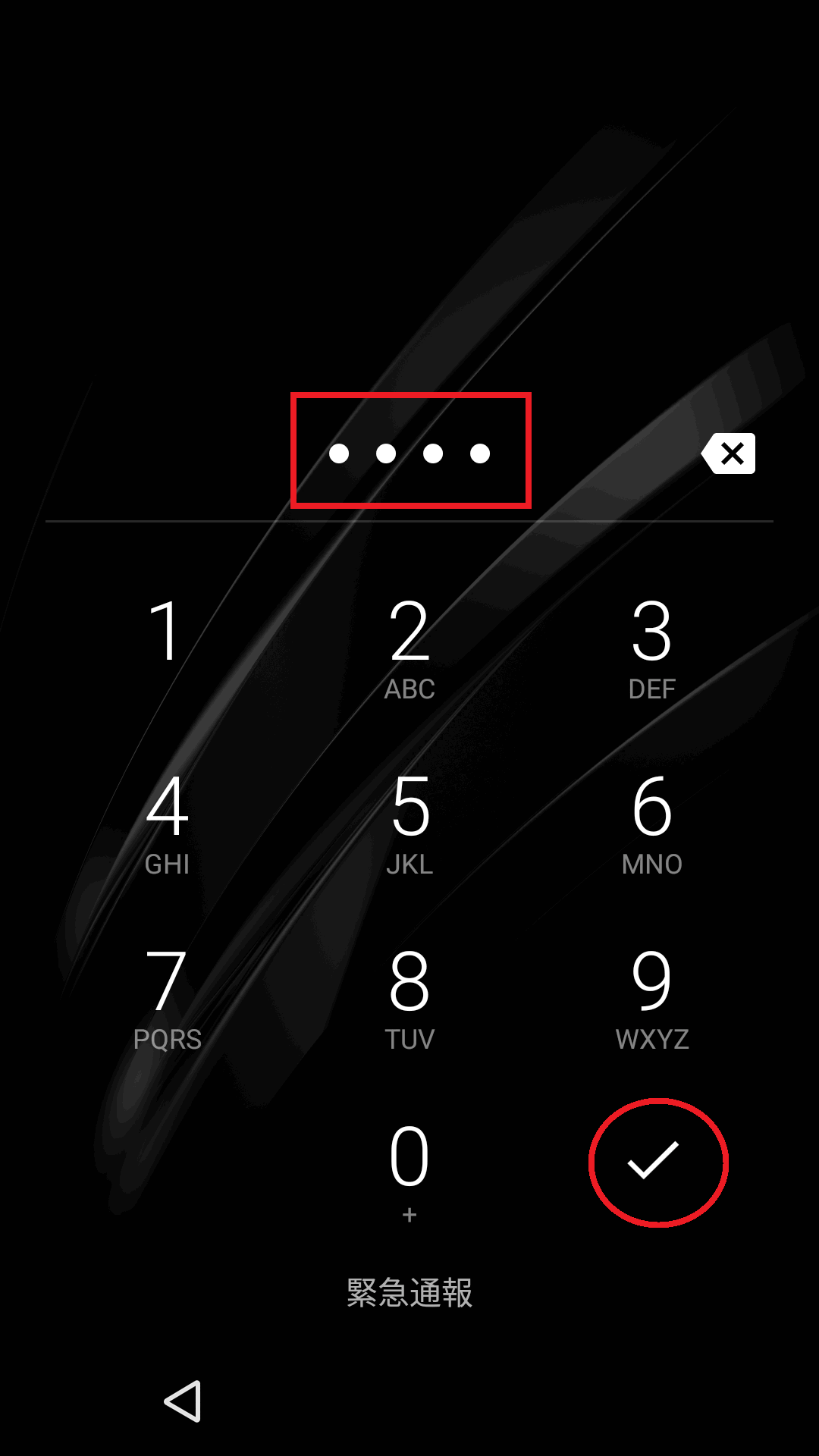
-
-
-
メニューボタンを押し、メニュー一覧から「設定」画面を開きます。
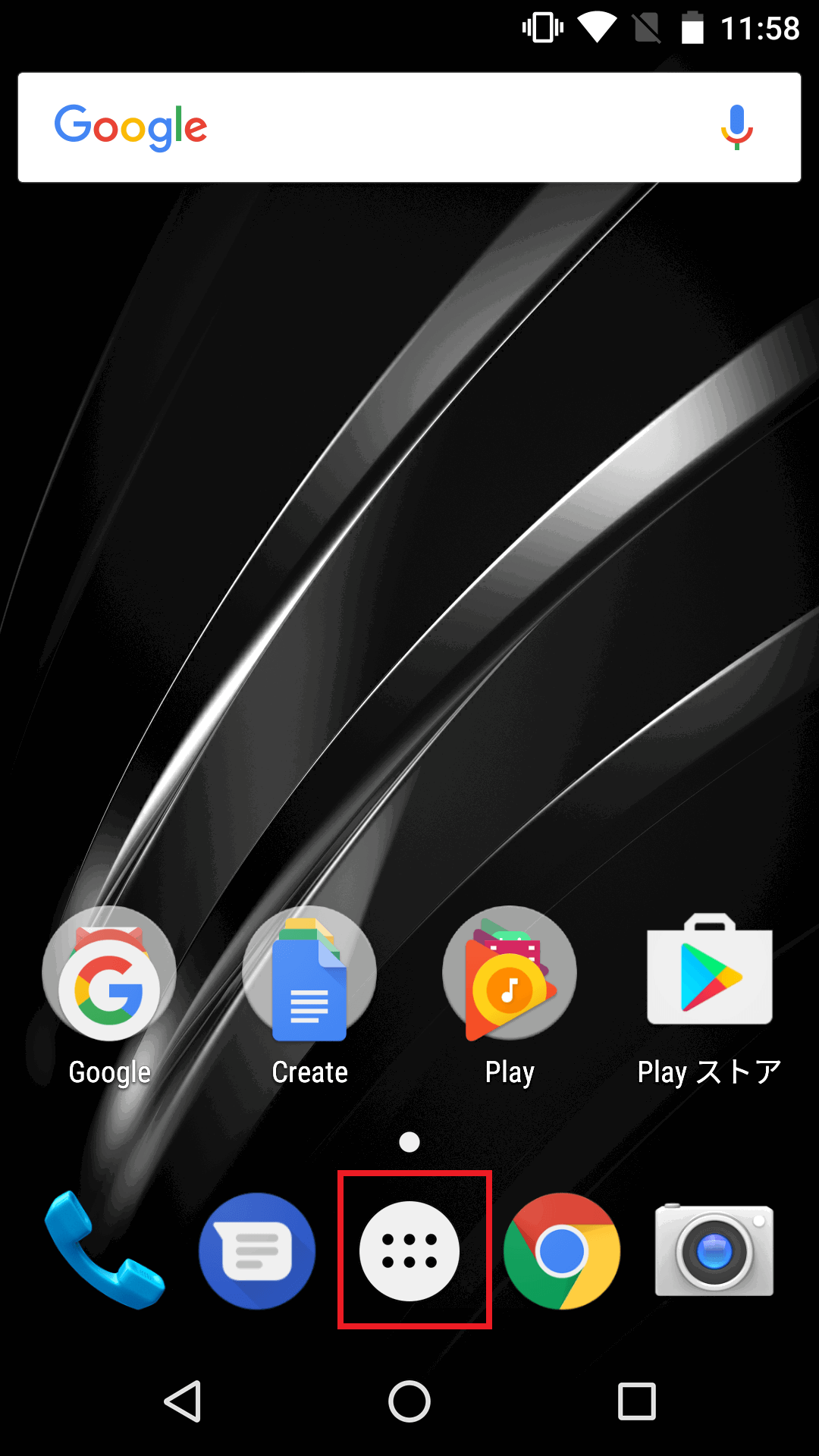
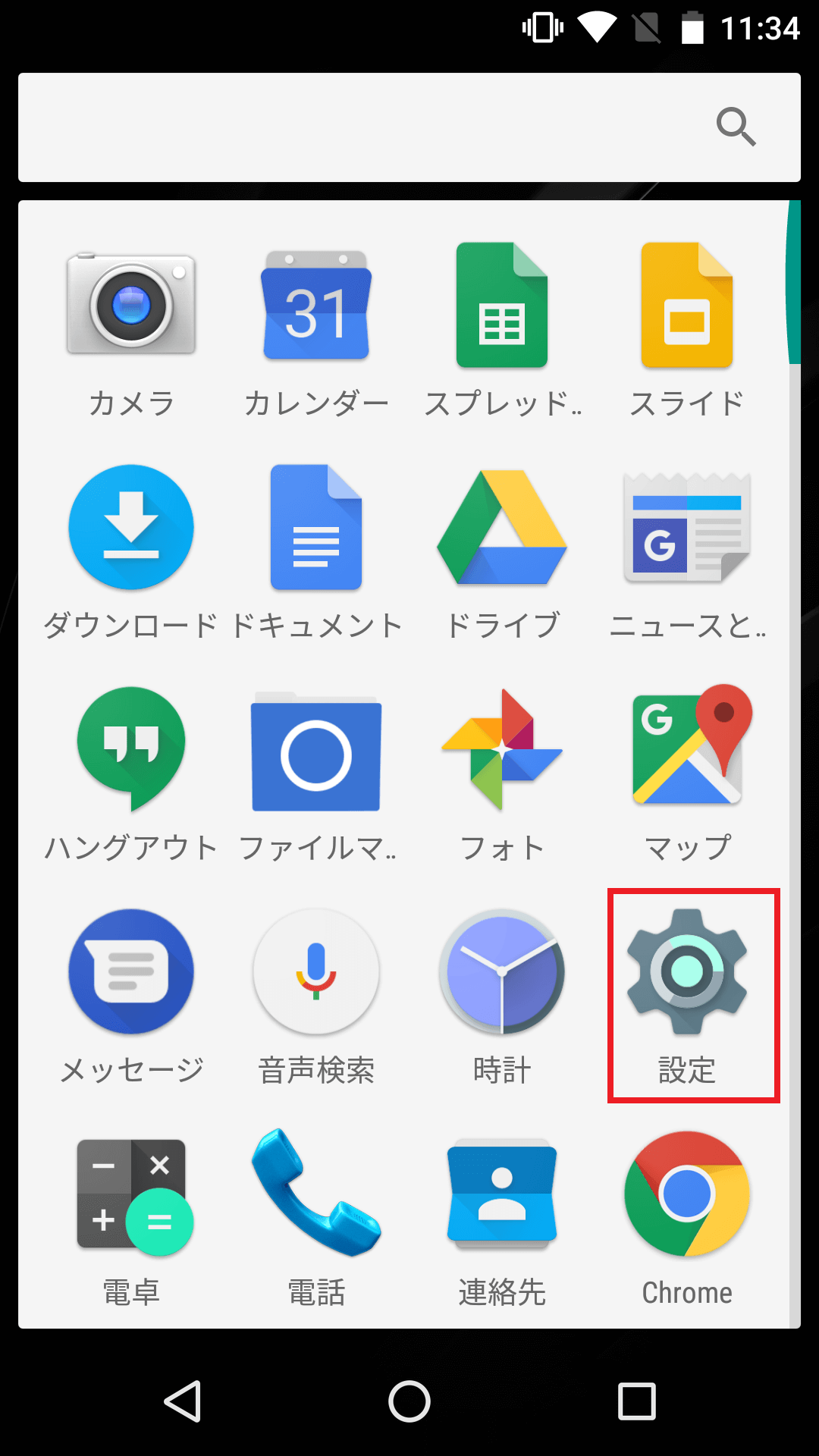
- 「設定」画面で下へスクロールし「セキュリティ」を選択します。
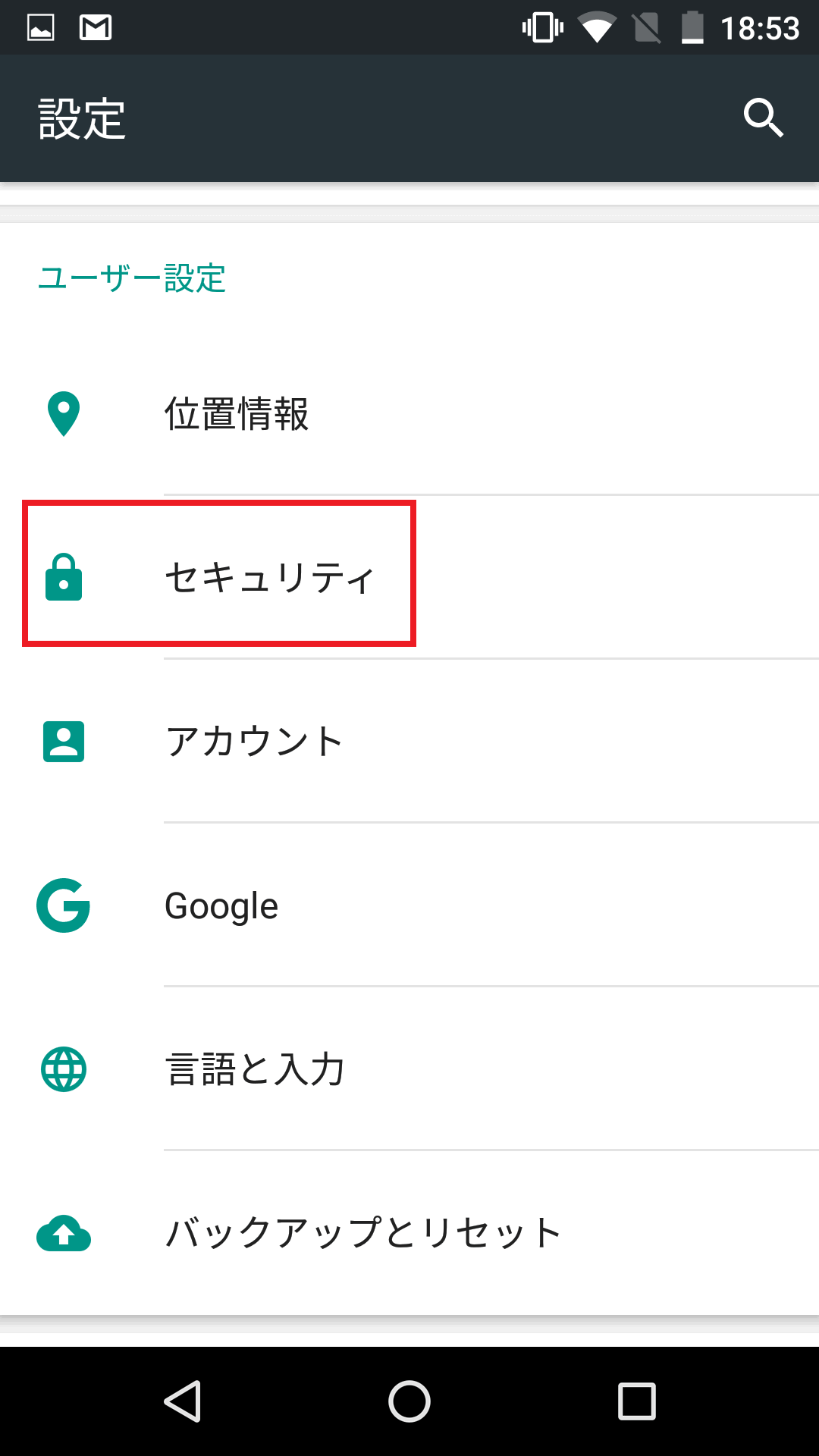
- 「セキュリティ」画面が表示されるので「画面ロック」をタップします。
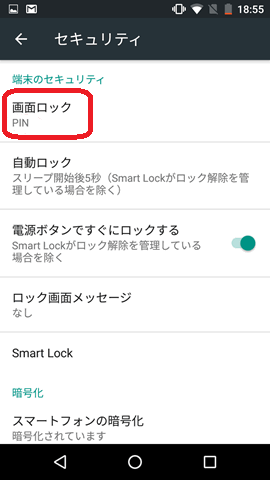
- 「PINを確認」画面が表示されるので、設定したPINコードを再度入力し[OK]をタップします。
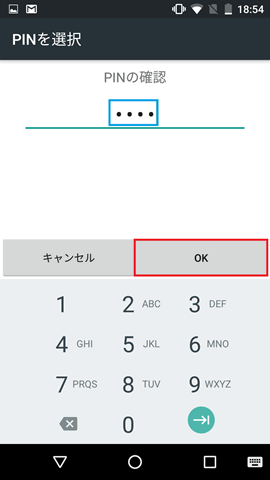
- 「画面ロックを選択」画面が表示されるので、[なし]をタップします。
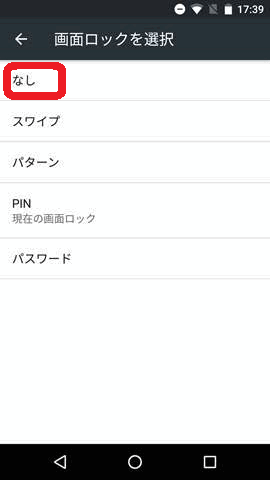
- [端末保護を削除しますか?]画面で[削除する]をタップします。
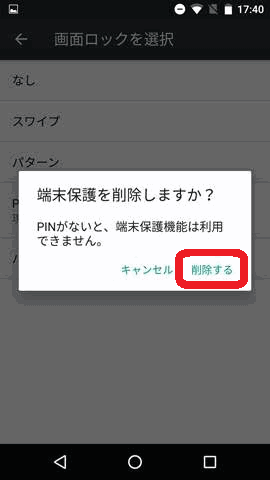
※PIN以外の「パターン」や「パスワード」の設定で端末を保護したい場合は、下記のリンクページをご覧ください。
[VAIO Phone A] 画面ロックの設定を行う手順 -